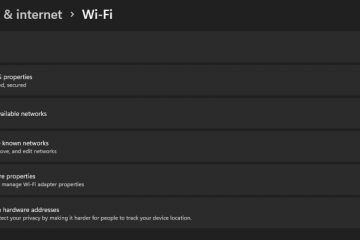El modo de eficiencia aumenta el rendimiento general de la CPU. Aquí se explica cómo habilitar el Modo de eficiencia en Windows 11 para cualquier proceso o programa.
Se agregaron muchas características nuevas a Windows 11 2022 (20H2) para mejorar la experiencia general del usuario. Una de esas características es el”Modo de eficiencia”, al que se puede acceder a través del Administrador de tareas. El Administrador de tareas le permite habilitar manualmente el Modo de eficiencia para cualquier proceso, programa o aplicación.
Cuando se activa el Modo de eficiencia , Windows restringe la utilización de recursos del proceso. Esto libera tiempo y recursos de CPU, lo que permite que otras aplicaciones funcionen a plena capacidad. Como puede adivinar, esto mejora el rendimiento general del sistema porque está restringiendo un proceso o aplicación que consume muchos recursos.
La buena noticia es que puede habilitar fácilmente el Modo de eficiencia en el Administrador de tareas para cualquier proceso. Todo lo que necesita es un simple clic para comenzar.
Entonces, sin más preámbulos, permítanme le mostrará cómo habilitar el Modo de eficiencia en cualquier proceso, programa o aplicación en Windows 11.
Habilite el Modo de eficiencia para cualquier proceso en Windows 11
Puede activar el Modo de eficiencia para cualquier proceso a través del administrador de tareas. Déjame mostrarte cómo hacerlo.
Haz clic con el botón derecho en el botón Inicio enu.Seleccione”Administrador de tareas“. Vaya a la pestaña”Procesos“.Haga clic con el botón derecho en el proceso que desea limitar. Opción”Modo de eficiencia“. Presione”Activar modo de eficiencia“cuando se le solicite. Con eso, el Modo de eficiencia está habilitado para ese proceso. verá un icono de”hoja verde“para indicar que el modo de eficiencia está activado para ese proceso.Cierre el Administrador de tareas.
Pasos con más detalles:
Primero, abra el Administrador de tareas en Windows 11. Puede hacer clic con el botón derecho en el menú Inicio y elegir”Administrador de tareas”o buscar lo mismo en el menú Inicio.
Después de abrirlo, vaya a la pestaña “Procesos”. Aquí es donde verá todos los procesos en ejecución en su computadora.

Seleccione el proceso y haga clic en el botón”Modo de eficiencia”en la parte superior. Alternativamente, haga clic con el botón derecho en el proceso y elija la opción”Modo de eficiencia”. Puede hacer esto en tantos procesos como necesite.

Cuando se le solicite, haga clic en el botón”Activar modo mejorado”.

Tenga en cuenta que Windows puede negarse a habilitar el modo de eficiencia en procesos específicos del sistema o puede requerir permisos adicionales.
Cuando habilita el modo de eficiencia para un proceso, verá un pequeño icono de”hoja verde”al lado a la e nombre del proceso.

—
Eso es todo. Es así de simple habilitar el Modo de eficiencia en el Administrador de tareas en Windows 11.
Espero que esta sencilla y fácil guía práctica de Windows te haya ayudado.
Si estás atascado o necesitas algo ayuda, envíe un correo electrónico e intentaré ayudar tanto como sea posible.